电脑wps如何删除空白页 WPS删除多余空白页的操作方法
更新时间:2024-08-11 11:08:55作者:xiaoliu
在使用电脑处理文档时,经常会遇到多余的空白页问题,特别是在使用WPS等办公软件时,WPS是一款功能强大的办公软件,但很多人在使用过程中不知道如何删除空白页。今天我们就来介绍一下WPS删除多余空白页的操作方法,希望能帮助大家更好地处理文档编辑中的问题。
操作方法:
1.打卡软件之后,文档中出现后一页多余的空白页。按backspace却无法删除的情况。
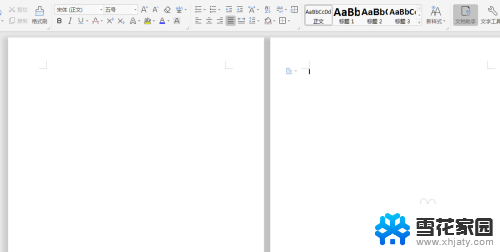
2.一般是因为添加的多余的空白页是通过“插入”-“空白页”所插入的,所以不能直接删除。
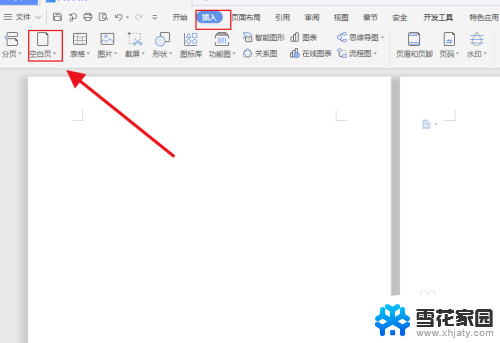
3.那么直接点击“开始”菜单,然后点击如图箭头所指图标。
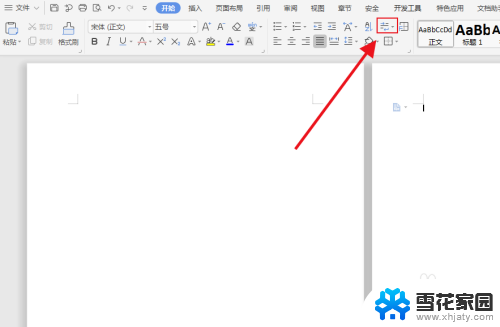
4.将“显示/隐藏段落标记”进行勾选,然后会会发现文档中就会显示出来“分节符(下一页)”。
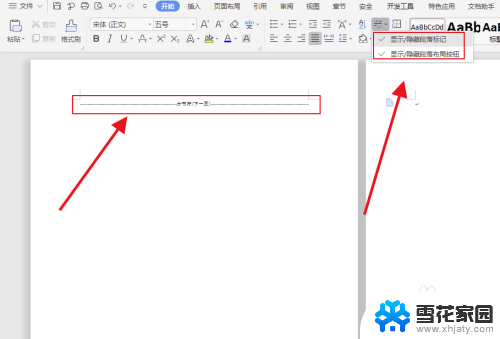
5.直接用鼠标选中“分节符(下一页)”,然后按backspace直接删除即可。
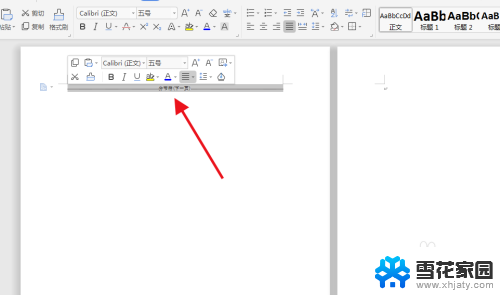
6.最后空余文档成功删除,此方法应用于不能够正常删除的空余页。
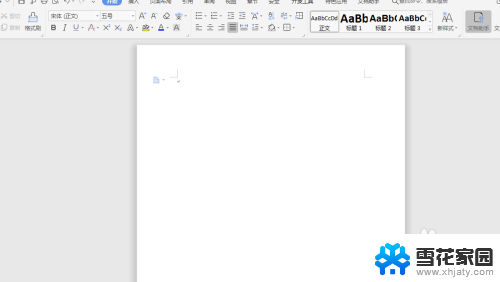
以上是关于如何删除电脑wps中空白页的全部内容的方法,如果您不清楚,可以根据本文提供的方法进行操作,希望对大家有所帮助。
电脑wps如何删除空白页 WPS删除多余空白页的操作方法相关教程
-
 wps怎么删除多余的空白页 如何在wps中删除多余的空白页
wps怎么删除多余的空白页 如何在wps中删除多余的空白页2024-02-19
-
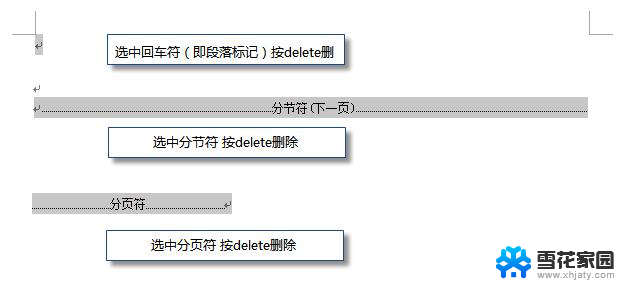 wps请问如何删除空白页 wps如何删除多余的空白页
wps请问如何删除空白页 wps如何删除多余的空白页2024-01-03
-
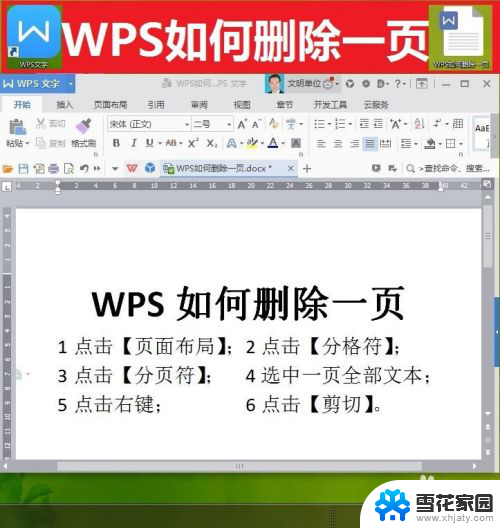 删除wps多余页 WPS如何删除多余的空白页面
删除wps多余页 WPS如何删除多余的空白页面2024-02-13
-
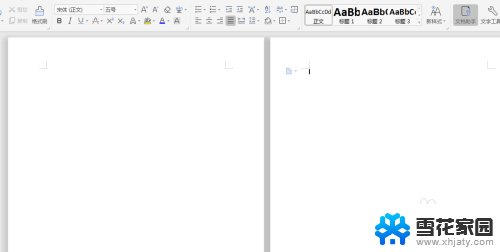 wps怎么把第二页删除 wps如何删除多余的空白页
wps怎么把第二页删除 wps如何删除多余的空白页2024-04-04
- wps如何删除中间空白页数 如何在wps中删除中间的空白页数
- wps怎么删除文档中的空白页 wps文档中空白页的删除方法
- wps文档空白页怎么删除不了 WPS中的空白页删除不了怎么办
- wps怎样删除空白页 wps怎样删除空白页内容
- wps怎么删除多余空白的文档 wps怎么删除文档中的多余空行
- word最后一页怎么删除空白页 Word删除最后一页空白页方法
- 锁电脑屏幕怎么锁 电脑怎么设置自动锁屏
- 笔记本电脑黑屏录像 笔记本摄像头黑屏无法使用怎么办
- 为什么u盘插在有的电脑上显示不出来 U盘在电脑上无法显示
- windows怎么切屏 电脑怎么切换显示屏
- 腾讯会议摄像头未检测到设备 电脑腾讯会议摄像头无法识别
- 连接上共享打印机无法打印 网络打印机连接正常但无法打印的原因
电脑教程推荐
- 1 腾讯会议摄像头未检测到设备 电脑腾讯会议摄像头无法识别
- 2 windows开机进入欢迎使用后无响应 电脑桌面卡顿无响应怎么办
- 3 bios怎么用u盘启动 不同BIOS版本下U盘启动设置
- 4 电脑显示器休眠怎么设置 电脑休眠时间如何设置
- 5 电脑与电脑用网线连接 两台电脑如何用网线直连传输数据
- 6 windows系统账户名是哪个 windows系统怎么查看账户名
- 7 鼠标的上下滚动变成了调节音量 鼠标一滚动就调节音量设置方法
- 8 联想b575笔记本电脑摄像头在哪里查看 联想笔记本自带摄像头打开步骤
- 9 adobe acrobat怎么设置中文 Adobe Acrobat DC怎么切换语言为中文
- 10 电脑蓝屏0x0000008e怎么修复 电脑蓝屏0x0000008e修复步骤